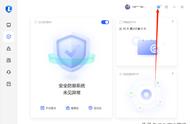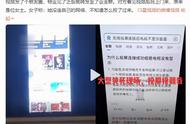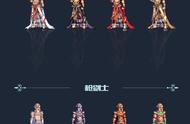4.查看SSDP服务和WMPNetworkSvc服务是否被启用。
直接搜索服务找到对应的服务右键单击后点击启动再次搜索设备进行投屏即可。

5.查看显卡/网卡驱动是否支持Miracast。
具体查看方法可参考上文“如何查看自己的win10电脑是否支持Miracast无线投屏功能”若驱动不支持升级驱动即可。若电脑配备了集成显卡和独立显卡两者中有一个不支持启用支持的显卡进行投屏即可。

6.若显示投影出现问题关闭电脑的防火墙即可。
直接搜索“防火墙”右键点击任务栏window按钮-设置-网络和Internet- window防火墙单击任务栏的WiFi或网络按钮-网络和Internet设置- window防火墙。点击专用网络/公用网络关闭防火墙再次搜索设备进行投屏即可。

7.因win10版本不同可能会出现“无法在此设备上查看受保护内容”的错误提示。
经测试可能的原因及对应的解决方案如下
①投屏设备已锁屏或关机。【重新开启设备】
②防火墙限制了投屏。【关闭防火墙重新尝试投屏】